Доброго дня. Іноді ми самі робимо помилки або хто-то нам в цьому допомагає, а може навмисно приховуємо інформацію від сторонніх. Але в результаті може статися наступний казус: файл або каталог не відображається, а отримати доступ до нього «ой як потрібно». Тримайте інструкцію, Як відкрити приховані папки в Windows 7 / 8 / 10 на комп’ютері.
ЗМІСТ СТАТТІ:
- Як приховати папку на комп’ютері?
- Використовуємо вбудовані засоби системи.
- Як відкрити приховані папки в Windows 7 / 8 / 10
- Використовуємо командний рядок
Як приховати папку на комп’ютері?
Почну з методів, які допоможуть сховати інформацію. Вони дуже прості і заберуть у Вас всього кілька хвилин.
Використовуємо вбудовані засоби системи.
Цей варіант дозволяє досягти мети без застосування сторонніх додатків, про які я докладно розповідав в одній з попередніх публікацій.
Як зробити на робочому столі невидиму папку? Знадобиться всього кілька кроків:
- На каталозі або файлі натискаємо правою кнопкою миші (далі – ПКМ), щоб відобразити меню;
- Вибираємо “Властивості”;
- На вкладці “Загальні” відзначаємо галочкою атрибут “Прихований”;
- Зберігаємо зміни, натиснувши “ОК”:
Після цього елемент стане напівпрозорим, що говорить про правильність наших дій. Але чому ж він не зник повністю? Швидше за все, в налаштуваннях відображення включена опція “Показувати приховані…”.
Щоб відключити цей режим, слід виконати наступні кроки:
- Заходимо в панель управління (через меню Пуск):
- У Windows 10 для цієї мети простіше скористатися пошуком:
- Тепер потрібно встановити режим перегляду “Дрібні значки” і перейти до пункту “Параметри папок”. Потім вибираємо вкладку “Вид” і перегортаємо її вміст, поки не побачимо потрібний пункт – “НЕ показувати…”. Ось докладний скрін:
Ну що, прихований елемент зник? Вітаю, Ви впоралися!
Як відкрити приховані папки в Windows 7 / 8 / 10
Буває так, що ситуація зворотна – потрібно відшукати каталог, який був раніше захований або ж подивитися приховані файли. Але як це зробити? Все вкрай просто. Якщо Ви уважно читали попередню інструкцію, то зможете логічно знайти рішення.
- Спочатку необхідно включити відображення прихованого вмісту. В якості прикладу рекомендую подивитися на скрін, який розташований вище. Зробіть все так само, тільки виберіть пункт “Показувати…”, і не забудьте зберегти зміни, натиснувши “ОК”.
- Тепер Ви повинні побачити Вашу папку, але вона буде напівпрозорою. Щоб повернути її нормальний вигляд, зайдіть у властивості і зніміть атрибут “Прихований”:
От і все! А тепер пропоную розглянути ще один спосіб, який припаде до смаку любителям консолі. Він також дуже простий!
- Не працює Fn на ноутбуці: причини та способи розв’язання проблеми
- Відповіді на часті запитання по клавіатурі ноутбука
- Як очистити куки в Гугл Хромі і видалити кеш
- Як поставити пароль на документ Word
Використовуємо командний рядок
- Запускаємо утиліту CMD з адміністраторськими правами. Для цього в пошуку “Пуск” прописуємо запит “cmd”, клікаєм по результату ПКМ і вибираємо пункт “Запуск від імені адміністратора”:
- або просто робимо клацнути ПКМ по кнопці “Старт” і вибираємо потрібний елемент з меню:
- Далі вводимо команду в консолі (чорне вікно):
attrib +h «шлях до елемента»
- Замість адреси слід вказати повний шлях БЕЗ ЛАПОК, який можна скопіювати з рядка у вікні провідника, використовуючи комбінацію “CTRL + C” або викликавши контекстне меню клацанням ПКМ:
- Повертаємося до консолі і прописуємо команду повністю або просто вставляємо скопійований шлях за допомогою комбінації CTRL + V” або клацнути ПКМ:
- Щоб запустити команду, потрібно натиснути клавішу “Enter”;
- От і все! А якщо хочете повернути видимість елементу, то слід прописати трошки іншу команду:
attrib -h “шлях до елемента”
Впевнений, що з темою, як відкрити приховані папки в Windows 7 / 8 / 10 або приховати папки, файли ви розібралися, адже вона зовсім нескладна. Якщо питання залишилися – не соромтеся задавати їх у коментарях.
З повагою, Віктор!
























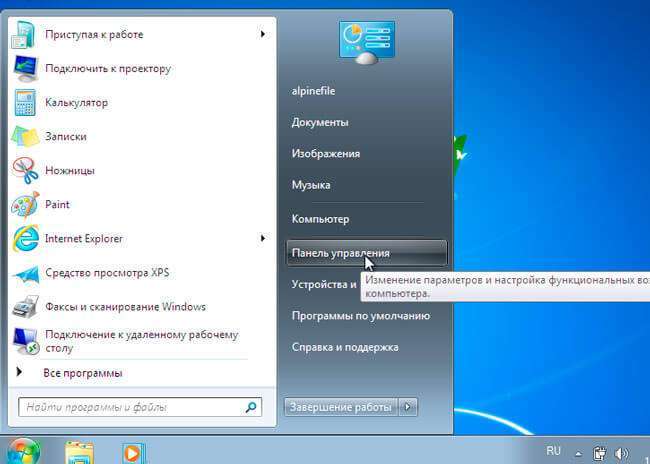
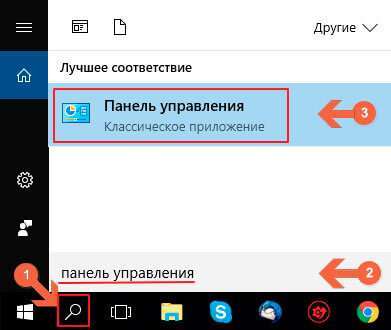
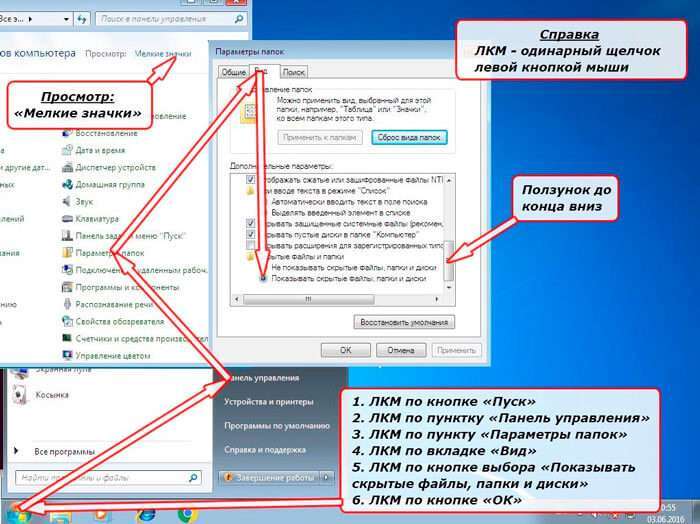
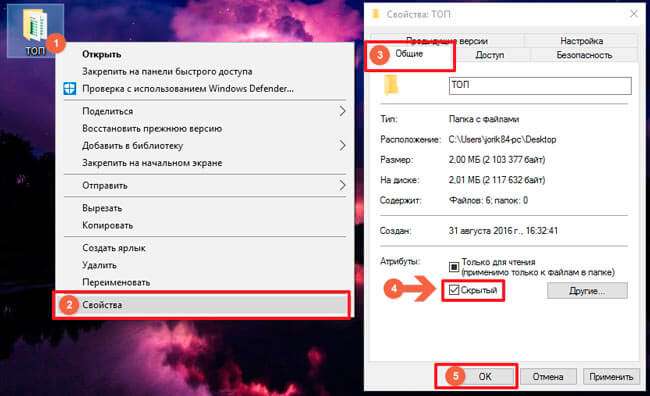
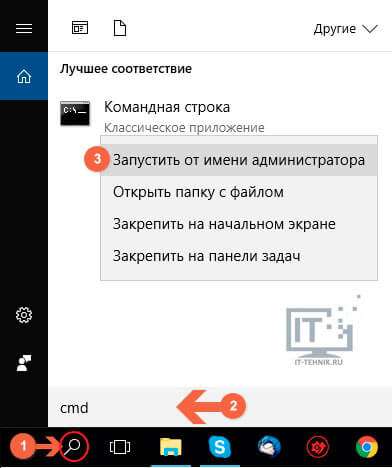
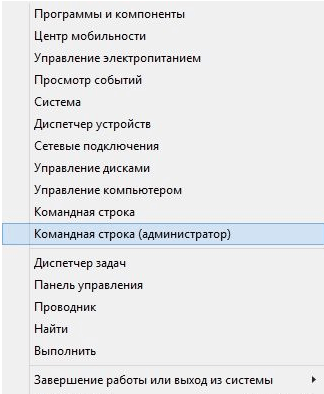
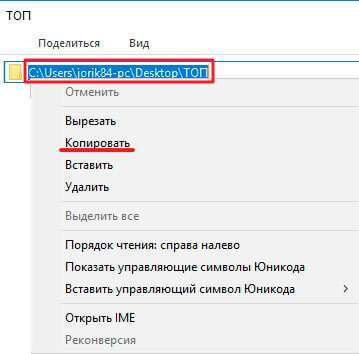
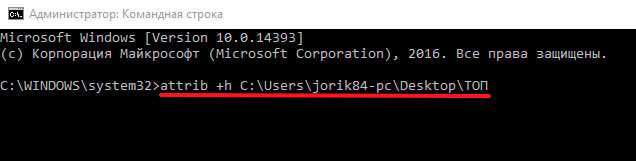


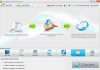





![Гігантський планшет samsung galaxy tab s8 ultra отримає ” чубок “[фото]](http://fastping.com.ua/wp-content/uploads/2021/10/1-108-100x70.png)



